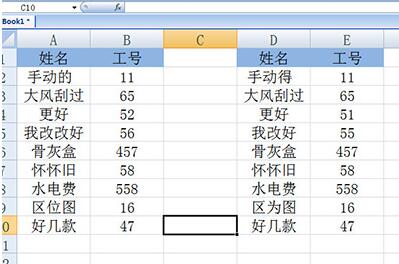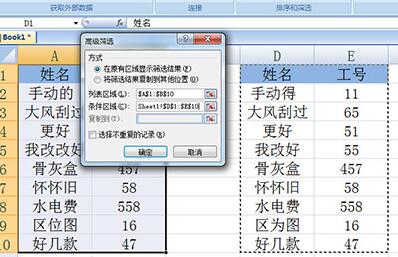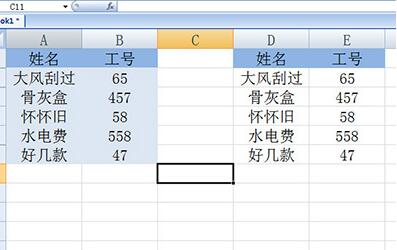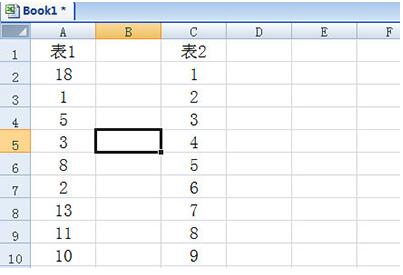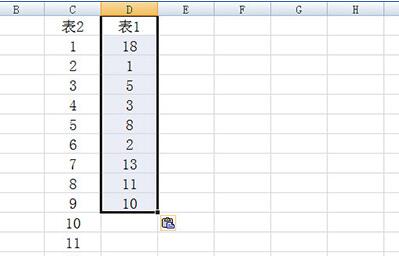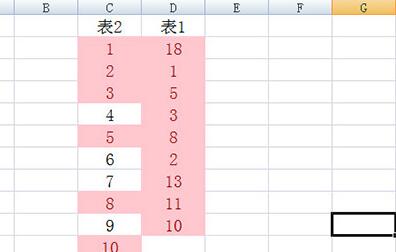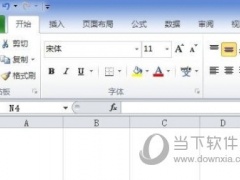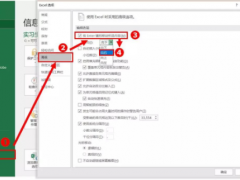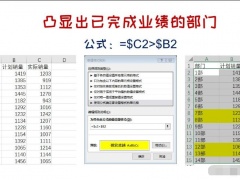Excel如何核对名字和工号 Excel一键查找重复数据方法分享
教程之家
Excel
对于Excel表格用的最多的几乎都是一些办公或者财务人员较多,在Excel中也是有着很多的技巧可以学习,可以增加工作的效率,那么在Excel中要怎么快速核对名字和工号?还有Excel表格中又要如何快速查找重复数据呢?下面就和小编一起来看看吧。
Excel如何核对名字和工号
我们以下面的这个张表格为例子,左边的是原数据,右边的是要核对的数据。从肉眼上看两张表格还是有点类似的。
1、首先我们框选左边的原数据,然后的点击【数据】-【筛选】中的【高级】。在条件区域中我们框选右边要核对的表格。
2、点击确定后数据就筛选出来啦,然后我们将左边原数据表格填充一个颜色。
3、最后点击点击【数据】-【筛选】中的【清除】,所有的数据就恢复出来了,然后左边表格中没有颜色的数据就是有错误的数据,请好好核对吧。
Excel怎么查找重复数据
首先我们以下方的这个表格为例子,我们需要在表2中找出表1中的数据。
我们首先复制表1这一列,如果是不同的工作簿,复制后到表2中按CTRL+加号键插入到旁边。
然后选中这两列数据,在开始选项卡中选择【条件格式】-【突出显示单元格规则】-【重复值】。
在弹出的菜单中,点击确定,重复的地方就找出来啦!
如果你想单独将这些数据挑出来的话,点击【数据选项卡】-【删除重复项】,所有的数据就被筛选出来啦。
以上就是小编给大家分享的关于“Excel如何核对名字和工号 Excel一键查找重复数据方法分享”的全部内容了,希望对大家有所帮助,喜欢的用户请持续关注教程之家,会有更多更好的excel教程等着大家。